Come trasformare il tuo Chromecast in una nuova rete Wi-Fi
Pubblicato: 2020-02-05Collegamenti del dispositivo
Androide
i phone
- Dispositivo mancante?
Diversi dispositivi di trasmissione ti consentono di trasmettere in streaming file multimediali da telefoni cellulari e tablet alla TV o al PC, ma Google Chromecast è uno dei dispositivi più portatili. Puoi portarlo ovunque, ma c'è un piccolo problema, può ricordare solo una rete Wi-Fi alla volta.
Se porti con te il tuo Chromecast o hai più di una fonte Wi-Fi in casa, dovrai cambiare regolarmente la sua connessione Wi-Fi. A seconda del motivo del cambiamento, il processo può essere semplice o un po’ complicato.
Due motivi principali per cambiare le reti Wi-Fi
Se non sei sicuro se affrontare la seccatura di cambiare la rete Wi-Fi sul tuo dispositivo Chromecast, ecco alcuni motivi comuni per cui ciò sarebbe necessario.
Motivo 1: modifiche alla rete
Di solito, il motivo per cambiare Chromecast con una nuova connessione Wi-Fi è un semplice passaggio da una rete all'altra, ad esempio passando dalla banda larga a un hotspot mobile o quando si viaggia. I passaggi sono un gioco da ragazzi e tutto ciò che devi fare è assicurarti che il tuo dispositivo mobile sia vicino a quello di streaming.
Motivo 2: la rete non è più attiva
Se la rete Wi-Fi a cui hai collegato il Chromecast non è più attiva, le cose diventeranno un po' complicate. Ciò accadrà quando cambierai il router. Hai configurato il tuo Chromecast per la rete che non esiste più, quindi l'app Google Home sul tuo dispositivo mobile non sarà in grado di riconoscerlo.
Esiste una soluzione per entrambi e questo articolo fornisce una guida passo passo per rimetterti in funzione.

Esegui un semplice cambio di rete Chromecast
Se la tua rete esistente è attiva, stai semplicemente passando da un Chromecast all'altro. Questa è anche la soluzione per quando riscontri problemi di connettività.
Sfortunatamente, cambiare rete non è così semplice come si potrebbe pensare. Dovrai dimenticare la tua rete attuale (mentre sei connesso a quella rete) e quindi configurarla di nuovo.
- Accendi il televisore collegato al tuo dispositivo Chromecast e assicurati che il tuo smartphone (o tablet) sia connesso a Internet.
- Apri l'app Casa sul tuo smartphone o tablet.
- Tocca il tuo dispositivo Chromecast.
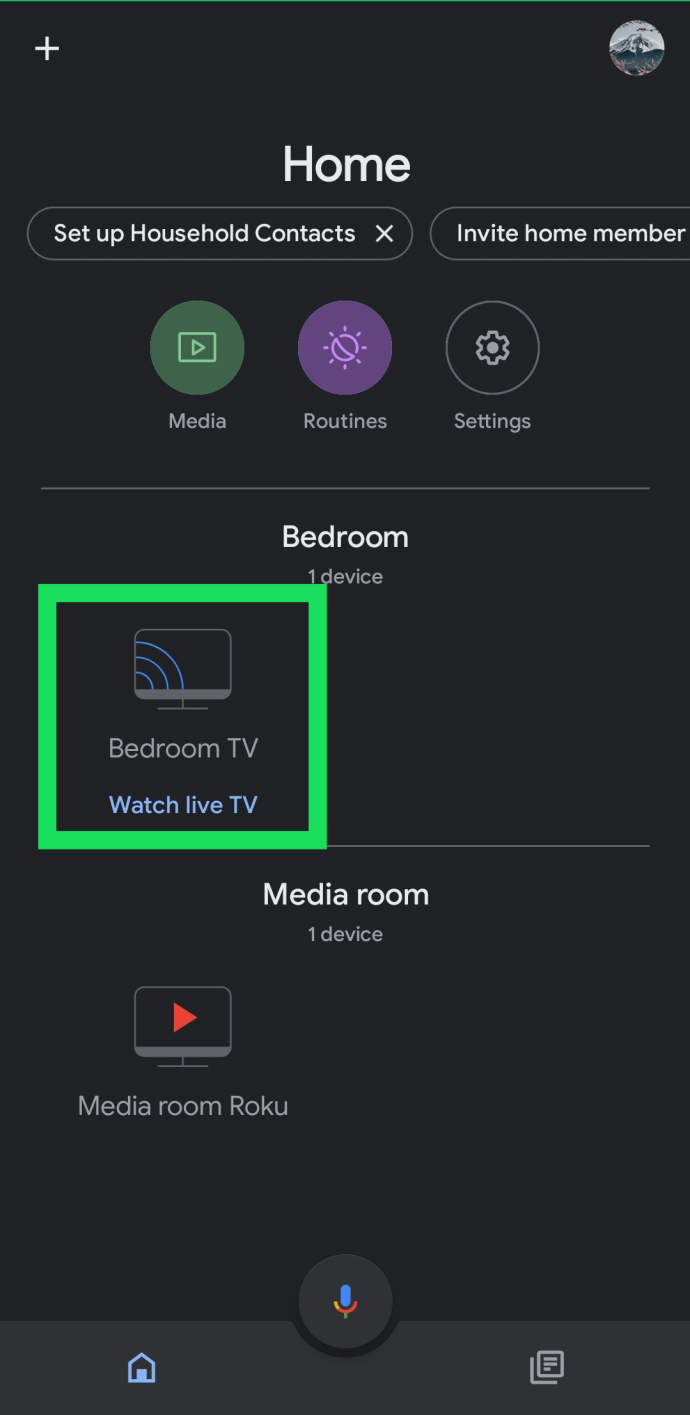
- Tocca l'ingranaggio Impostazioni nell'angolo in alto a destra.
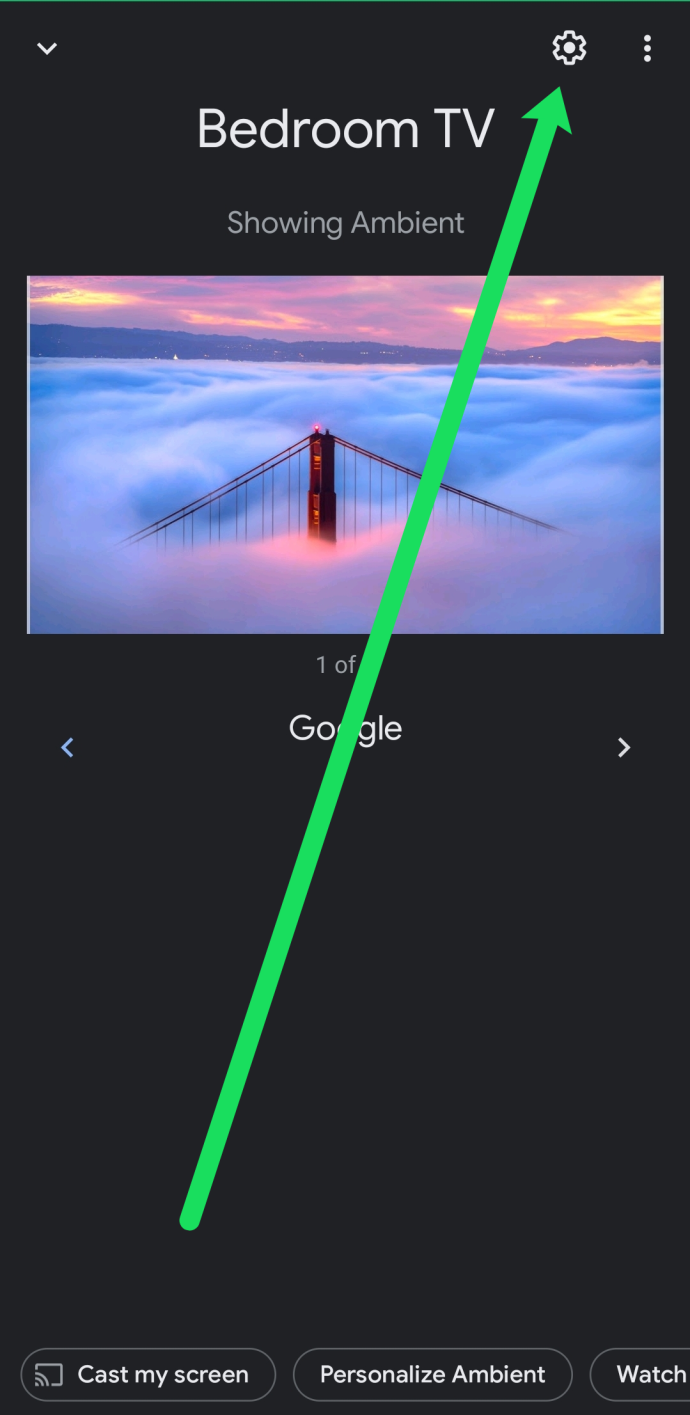
- Tocca Wi-Fi .
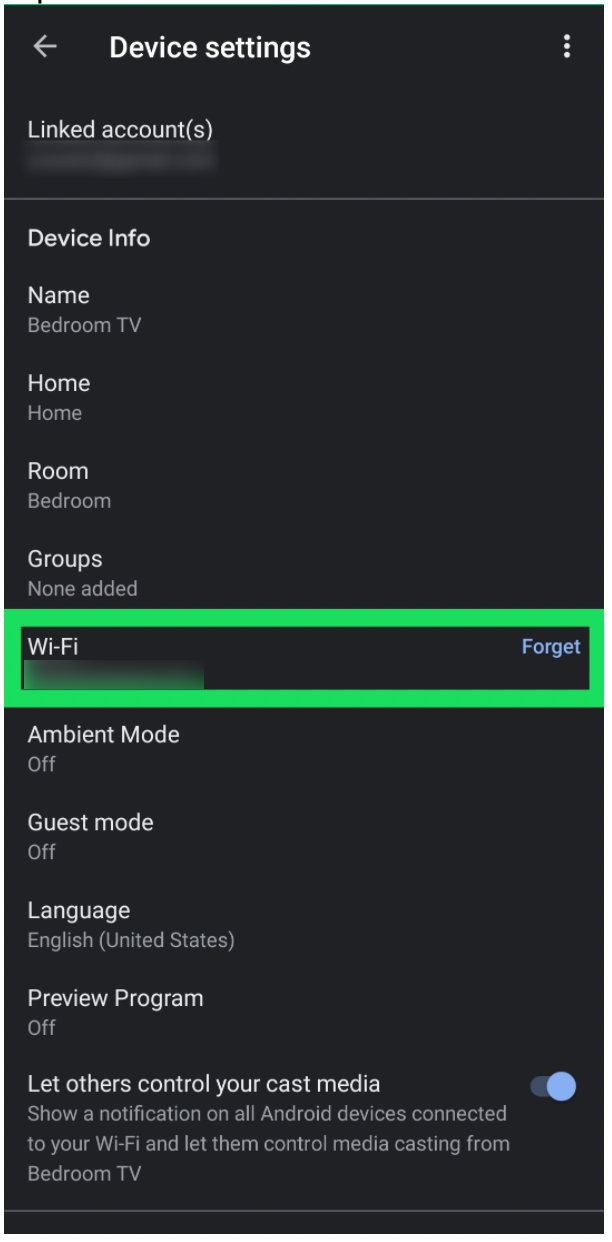
- Tocca per confermare che desideri eliminare la rete corrente.
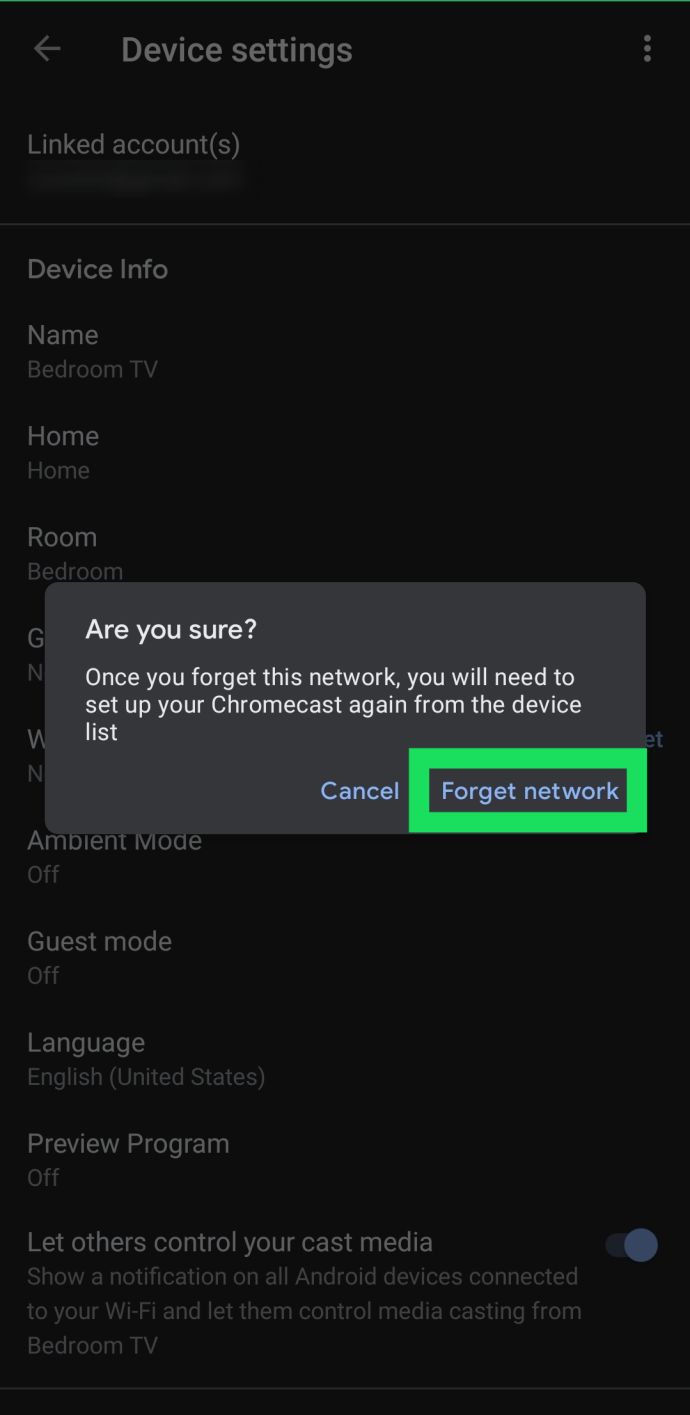
Una volta seguiti questi passaggi, dovrai riconnettere il tuo dispositivo Chromecast a Internet. Abbiamo delineato questi passaggi più avanti. Tieni presente che la rete Wi-Fi su Chromecast deve corrispondere a quella del tuo telefono. Se ricevi il messaggio di errore, questo potrebbe essere il problema.
Nota : se l'opzione Wi-Fi non viene visualizzata nelle impostazioni dell'app Home, non sei connesso alla stessa rete Wi-Fi del tuo dispositivo Chromecast oppure la TV non è accesa. Se non hai accesso a quella rete, utilizza i seguenti passaggi per cambiare rete.
Configura Chromecast per il nuovo modem o router
Se hai cambiato rete, il tuo telefono Android o iPhone non si connetterà al Chromecast.
In questo caso, la soluzione migliore è ripristinare manualmente il Chromecast. Ciò cancellerà la vecchia rete Wi-Fi e ti consentirà di utilizzare quella nuova.
Il pulsante accanto alla porta micro-USB su Chromecast è il pulsante Ripristina. Premerlo e tenerlo premuto per 15 secondi.

Mentre tieni premuto il pulsante, la luce sul dispositivo lampeggerà, quindi rilasciala quando la luce smette di lampeggiare e rimane accesa.

Ora il tuo Chromecast si riavvierà e ripristinerà le impostazioni di fabbrica predefinite. Il dispositivo cancella la vecchia rete Wi-Fi e tutte le impostazioni attuali. Pertanto, l'installazione ricomincia. Collega Chromecast alla nuova rete Wi-Fi e tutto è pronto!
Se hai dimenticato i passaggi o lo hai fatto fare a qualcun altro, segui la guida di seguito.
Configura Chromecast su Android o iPhone dopo il ripristino
La configurazione di Chromecast è la stessa per iPhone e telefoni Android ed è un processo piuttosto semplice.
- Collega il dispositivo Chromecast alla porta HDMI della TV. Quindi prendi il telecomando e imposta l'ingresso su quello che hai utilizzato per il tuo Chromecast.
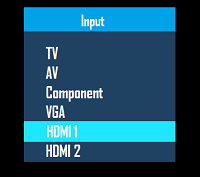
- Poiché hai già installato l'app Google Home sul tuo dispositivo mobile, tocca l'opzione Configura 1 dispositivo nella schermata Home. Scegli una casa per il tuo dispositivo e premi Avanti.
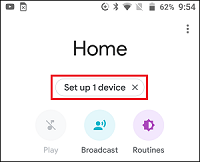
- L'app cerca i dispositivi wireless nelle vicinanze. Dopo aver individuato il tuo Chromecast, tocca Sì per andare avanti. Vedrai un codice sul tuo telefono e sullo schermo della TV. Tocca nuovamente Sì per confermare che puoi vederlo, quindi segui le istruzioni.
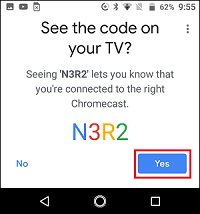
- Scegli una posizione per il tuo Chromecast. Tocca Avanti e segui le istruzioni per connetterti alla nuova rete.
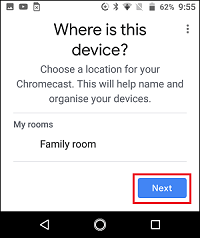
Possibili soluzioni alla connessione Chromecast non riuscita
Se riscontri difficoltà durante il processo di configurazione, ci sono alcune cose che devi controllare sul tuo Android o iPhone.
Soluzione 1: assicurarsi che entrambi i dispositivi siano nella stessa rete
Innanzitutto, devi assicurarti che sia Chromecast che il tuo dispositivo mobile siano sulla stessa rete Wi-Fi. Per fare ciò, vai su Impostazioni e scegli Wi-Fi.
Tieni presente che potresti avere più reti disponibili, 2,4 GHz e 5 GHz, quindi assicurati di essere connesso alla stessa frequenza.
Soluzione 2: assicurati che il Bluetooth sia attivo
Anche l'opzione Bluetooth deve essere attivata. Per verificarlo, vai su Impostazioni e scegli Bluetooth .
Soluzione 3: riconnettersi alla rete
Dopo esserti assicurato che lo smartphone e il Chromecast siano sulla stessa rete Wi-Fi e che il Bluetooth sia attivo, visita di nuovo Impostazioni , scegli Wi-Fi , quindi tocca la rete Wi-Fi aperta di Chromecast per connetterti ad essa. Tieni presente che non stai selezionando il tuo router Wi-Fi qui.
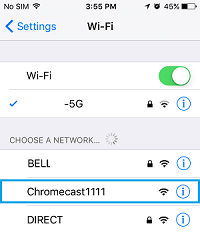
Nel complesso, il processo di configurazione del Chromecast Wi-Fi dipende dal fatto che tu stia cambiando rete o se hai cambiato router o modem. Nel primo caso, i passaggi sono piuttosto semplici. Il secondo scenario richiede di reimpostare il Chromecast e ripetere la procedura di configurazione.
Domande frequenti
Trasmettere con Chromecast dovrebbe essere semplice e diretto, ma c'è sempre altro da imparare. Ecco perché abbiamo incluso questa sezione per rispondere ad altre tue domande.
Posso utilizzare un Chromecast senza Wi-Fi?
Anche se puoi utilizzare il Chromecast senza una connessione Wi-Fi dedicata, avrai comunque bisogno di una connessione Internet. Sia che la connessione provenga da un hotspot mobile o anche da una rete Ethernet (con un adattatore), dovrai trovare un modo per connettere il tuo Chromecast a Internet.
Fortunatamente, abbiamo un articolo qui che ti mostra tutte le tue opzioni.
Cosa devo fare quando acquisto un Chromecast da qualcun altro e devo connettermi alla mia rete WiFi?
Se hai acquistato o qualcuno ti ha regalato un dispositivo Chromecast, dovrai configurarlo per uso personale. Il modo migliore per utilizzare il tuo Chromecast è ricominciare da capo con un ripristino delle impostazioni di fabbrica. A seconda del modello di Chromecast con cui lavori, puoi seguire i passaggi menzionati sopra oppure consultare questo articolo per un tutorial più completo.
